Assuntos relacionados
[Graphics card]DUAL-RTX4060TI-(O)8G-SSD Introductions and Frequently Asked Questions
A parte traseira da placa gráfica ASUS Dual GeForce RTX™ 4060 Ti SSD integra uma ranhura M.2 que suporta a velocidade PCIe 4.0, adequada para dispositivos de armazenamento NVMe de alto desempenho até 80 milímetros de comprimento. O SSD utiliza uma almofada térmica para transferir calor diretamente para o dissipador de calor da própria placa gráfica, obtendo uma solução altamente compacta e organizada. O componente de alumínio na tampa do slot SSD também ajuda a dissipar o calor gerado pela unidade M.2 dentro do slot embutido.

Índice
1. Placas-mãe compatíveis
Etapas de instalação do hardware
Configurações da BIOS
PERGUNTAS E RESPOSTAS
P1: Quais especificações do módulo M.2 (SSD) são compatíveis com as unidades de estado sólido compatíveis?
P2: O que devo fazer se não conseguir ver minha SSD no BIOS?
P3: Como posso confirmar se a placa-mãe suporta a integração de dispositivos SSD M.2 com esta placa de vídeo?
1. placas-mãe compatíveis
Placas-mãe compatíveis com SSDs duplos GeForce RTX 4060 Ti
A placa-mãe deve ter um slot M.2 alocado por um slot PCIe 4.0 x16, configurado como modo PCIe 4.0 X8X8 ou PCIe 4.0 X8X4X4, para o slot M.2 no SSD ASUS Dual GeForce RTX 4060 Ti. Em alguns casos, a prioridade do slot M.2 na placa de vídeo pode ser maior do que a dos slots na placa-mãe. Isso pode tornar o slot M.2 da placa-mãe indisponível.
O número total de SSDs que podem ser usados depende de como a placa-mãe aloca os canais PCIe 4.0 x16 e as configurações do BIOS da placa-mãe. Consulte o manual da placa-mãe para obter mais informações.
Antes de instalar um SSD M.2 na placa, verifique se o BIOS da placa-mãe está definido como "modo PCIE X8X8", "modo PCIE X8X4X4" ou "modo PCIE RAID". Depois de configurado, salve as alterações e saia das configurações do BIOS. Observe que o "modo PCIE RAID" separará o PCIe x16 em 4 pistas PCIe x4, fazendo com que a placa gráfica opere no modo PCIe x4.
*Consulte o link de referência da Lista de placas-mãe compatíveis da ASUS para confirmar a compatibilidade ou se a placa-mãe tem um slot PCIe 4.0 x16 configurável como modo PCIe 4.0 X8X8 ou PCIe 4.0 X8X4X4, ambos compatíveis.
2. etapas de instalação do hardware
Para a instalação da SSD, consulte as instruções a seguir para obter informações detalhadas:
1. retire a película protetora da placa de vídeo.
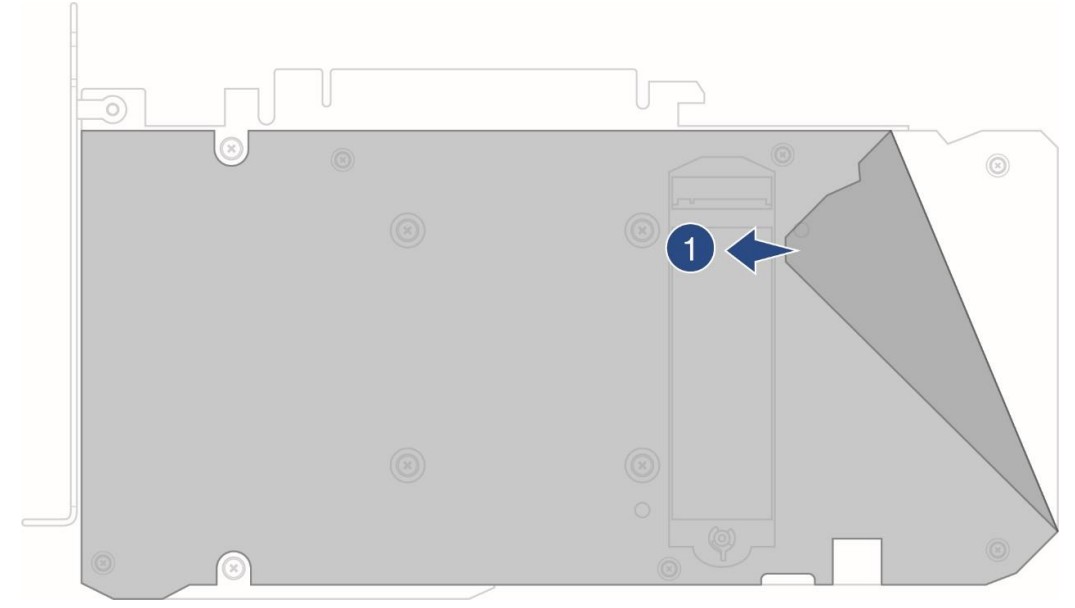
2 - Retire o thermal pad da embalagem e remova cuidadosamente a película protetora de um dos lados.
3 - Coloque o thermal pad corretamente dentro do slot da SSD, certificando-se de que o lado com a película protetora esteja voltado para cima.
4 - remova qualquer película protetora restante da almofada térmica.
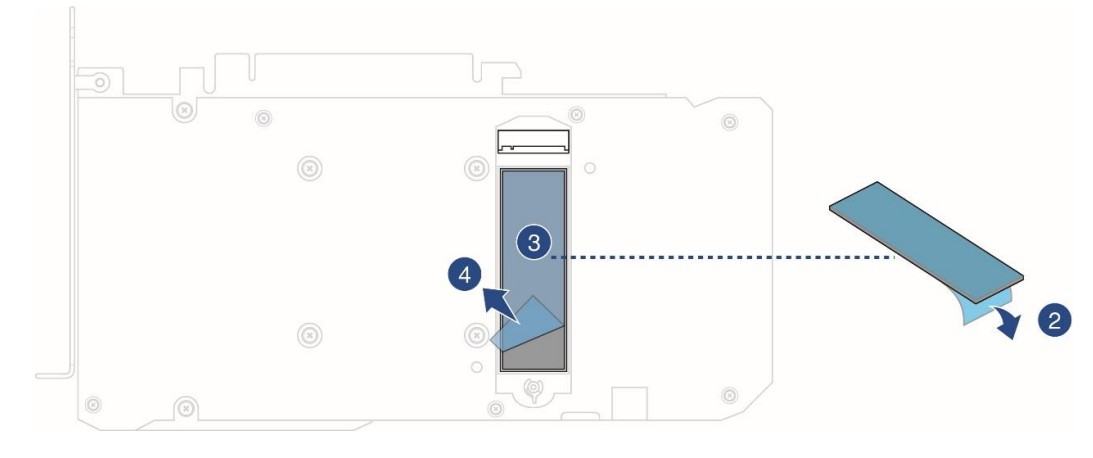
5 - Insira a SSD no slot M.2.
6 - Gire o Q-latch para fixar a SSD de forma rápida e segura.
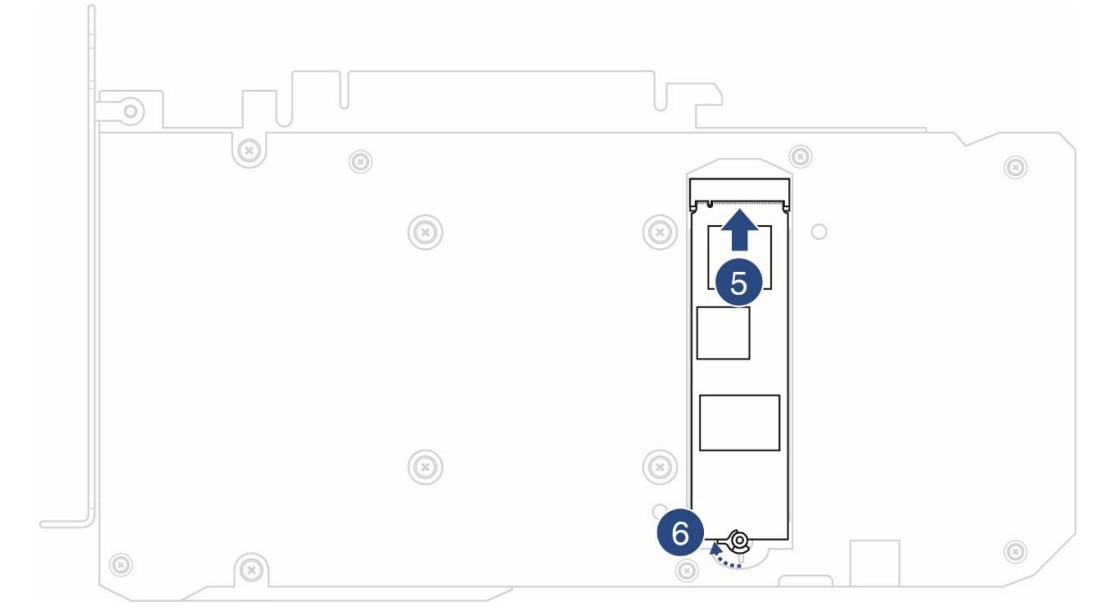
*Slot PCIe 4.0 M.2: Módulos M.2 compatíveis com unidades de estado sólido, com dimensões de 22 mm (largura) x 80 mm (comprimento); (2280); a serem adquiridos separadamente.
7 - Retire a película protetora do thermal pad da tampa do slot M.2.
8 - coloque a tampa do slot M.2 no slot M.2, garantindo o alinhamento com os orifícios dos parafusos na placa gráfica.
9 - aperte os parafusos para fixar a tampa do slot M.2.
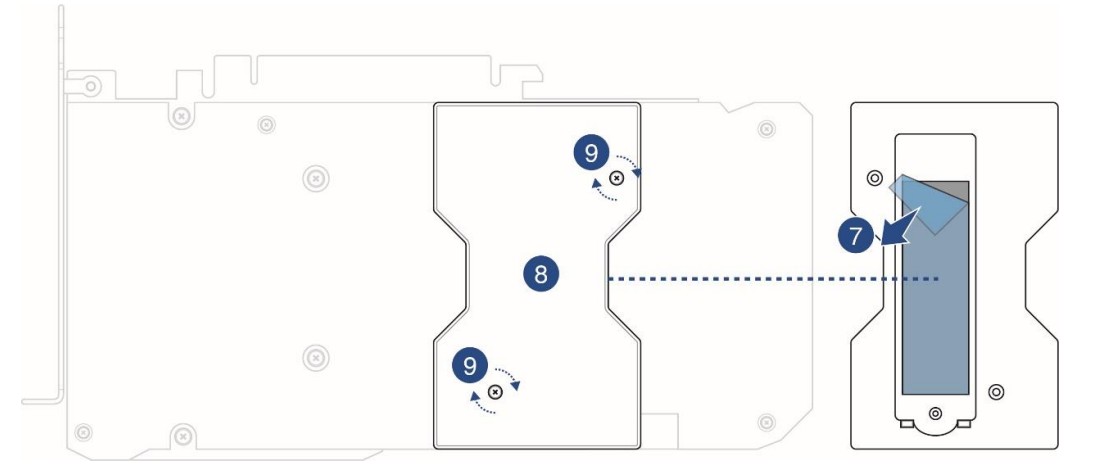
3.Configurações do BIOS
Antes de instalar o SSD M.2 na placa, verifique se você configurou o BIOS da placa-mãe para o modo PCIE X8X8, PCIE X8X4X4 ou PCIE RAID.
Pressione F2 ou a tecla Delete para entrar no BIOS --> Enter Advanced Mode (F7)
Exemplo: ROG STRIX Z790-E GAMING WIFI
Selecione "Advanced" --> "Onboard Devices Configuration" (Configuração de dispositivos integrados)
Escolha "PCIe Bandwidth Bifurcation Configuration (X8/X8)" (Configuração de bifurcação de largura de banda PCIe (X8/X8))
*OBSERVAÇÃO: se a sua placa-mãe for compatível, é recomendável usar o "modo PCIE X8X8" para obter maior largura de banda.
Pressione F10 para salvar as alterações e sair das configurações do BIOS.
Pressionando F2 ou a tecla Delete, você terá acesso ao BIOS, onde poderá ver as especificações da SSD.
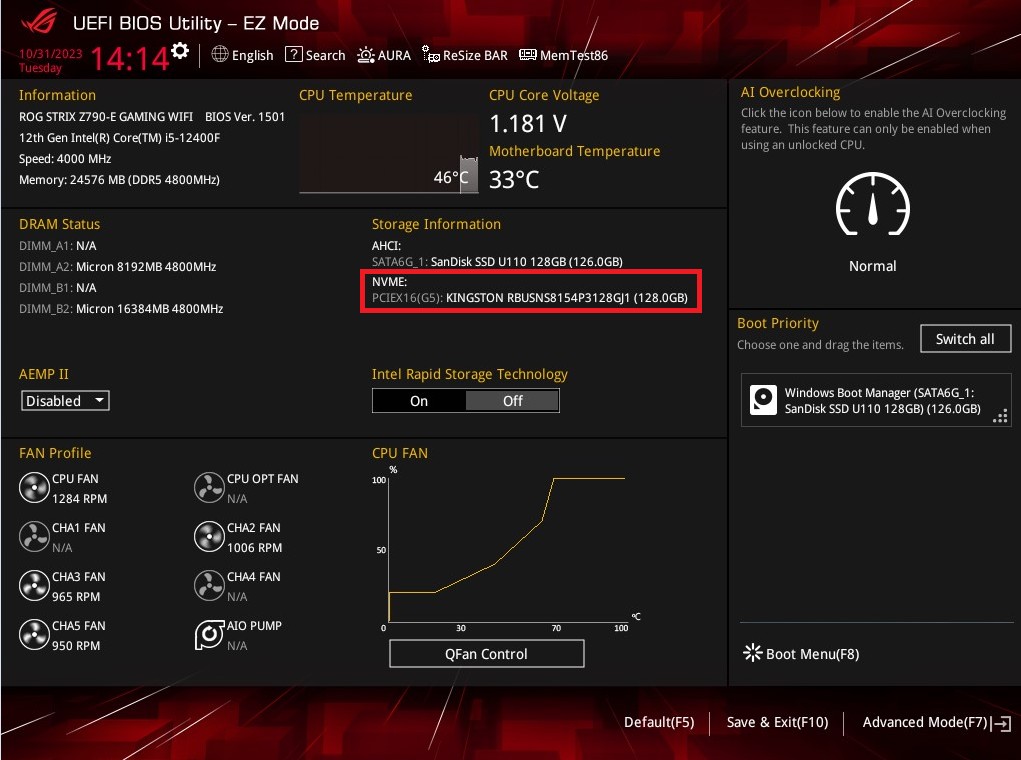
Ao entrar no Windows, você pode observar o dispositivo SSD recém-adicionado。
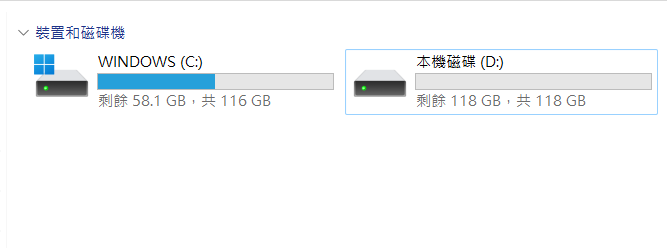
Para SSDs não formatadas, vá para o Gerenciador de dispositivos para formatação.
Observação: Faça backup de seus dados pessoais antes de formatá-los.
Perguntas e Respostas :
P1: Quais são as especificações dos módulos M.2 compatíveis (SSD) para unidades de estado sólido?
A2: Slot PCIe 4.0 M.2: Compatível com módulos M.2 para unidades de estado sólido, com dimensões de 22 mm (largura) x 80 mm (comprimento); (2280).
P2: O que devo fazer se não conseguir ver minha SSD no BIOS?
A2: 1. Certifique-se de que sua placa-mãe seja compatível com PCIe X8X8 ou PCIe X8X4.
Consulte as configurações do BIOS: Pressione F2 ou a tecla Delete para entrar no BIOS --> Entre no modo avançado (F7).
Selecione "Advanced" --> "Onboard Devices Configuration"; escolha "PCIe Bandwidth Bifurcation Configuration" definido como (X8/X8) ou (X8/X4/X4).
Pressione F10 para salvar as alterações e sair das configurações do BIOS.
P3: Como posso confirmar se a placa-mãe suporta a integração de dispositivos SSD M.2 com esta placa de vídeo?
R3: Você pode consultar a lista de placas-mãe compatíveis da ASUS ou o link de referência abaixo para confirmar a compatibilidade ou verificar se a placa-mãe tem um slot PCIe 4.0 x16 configurável como modo PCIe 4.0 X8X8 ou PCIe 4.0 X8X4X4, ambos compatíveis.
Exemplo: ROG STRIX Z790-E GAMING WIFI